Селена КомезОбновлен сентября 19, 2019
[Обзор]: К сожалению, вы удалили фотографии на iPhone 11 или потеряли все свои фотографии iPhone после сброса настроек. Но, к счастью, у вас все еще есть возможность восстановить фотографии iPhone тремя способами: с устройства, с помощью iCloud Backup или iTunes.
Я потерял фотографии после сброса настроек устройств iOS 13
Около двух часов назад мой iPhone X перешел в режим восстановления, когда я попытался обновить телефон до iOS 13, я не знаю, что выполнение сброса настроек приведет к стиранию данных на iPhone, я просто хочу знать, как восстановить потерянные фотографии и контакты после сброса настроек iPhone.
Неожиданное удаление фотографий на iPhone 11 Pro
Я удалил несколько важных фотографий из недавно удаленной папки в приложении «Фотографии» на моем iPhone. Можно ли восстановить уже удаленные фотографии с iPhone 11 Pro?
Существует папка «Недавно удаленные» в приложении «Фотографии» на iOS 13 / 12 / 11 / 10, когда вы удаляете фотографии и видео на iPhone, вы можете легко восстановить последние фотографии, видео на вашем iPhone в течение дней 30, давайте покажем вам, как на удаленные фотографии из папки «Недавно удаленные» на вашем iPhone.
Часть 1. Восстановление удаленных фотографий из приложения «Недавно удаленная папка» в приложении «Фотографии iPhone»
Если вы не удалили свои фотографии из папки «Недавно удаленные», iOS сохранит эти фотографии в течение дней 30. Вот как их восстановить:
Шаг 1. Перейдите в приложение «Фотографии».
Шаг 2. Перейдите в папку «Недавно удаленные».
Шаг 3. Нажмите «Выбрать» в правом верхнем углу.
Шаг 4. Выберите Восстановить все или выберите отдельные фотографии, которые вы хотите восстановить. После этого выберите Восстановить.
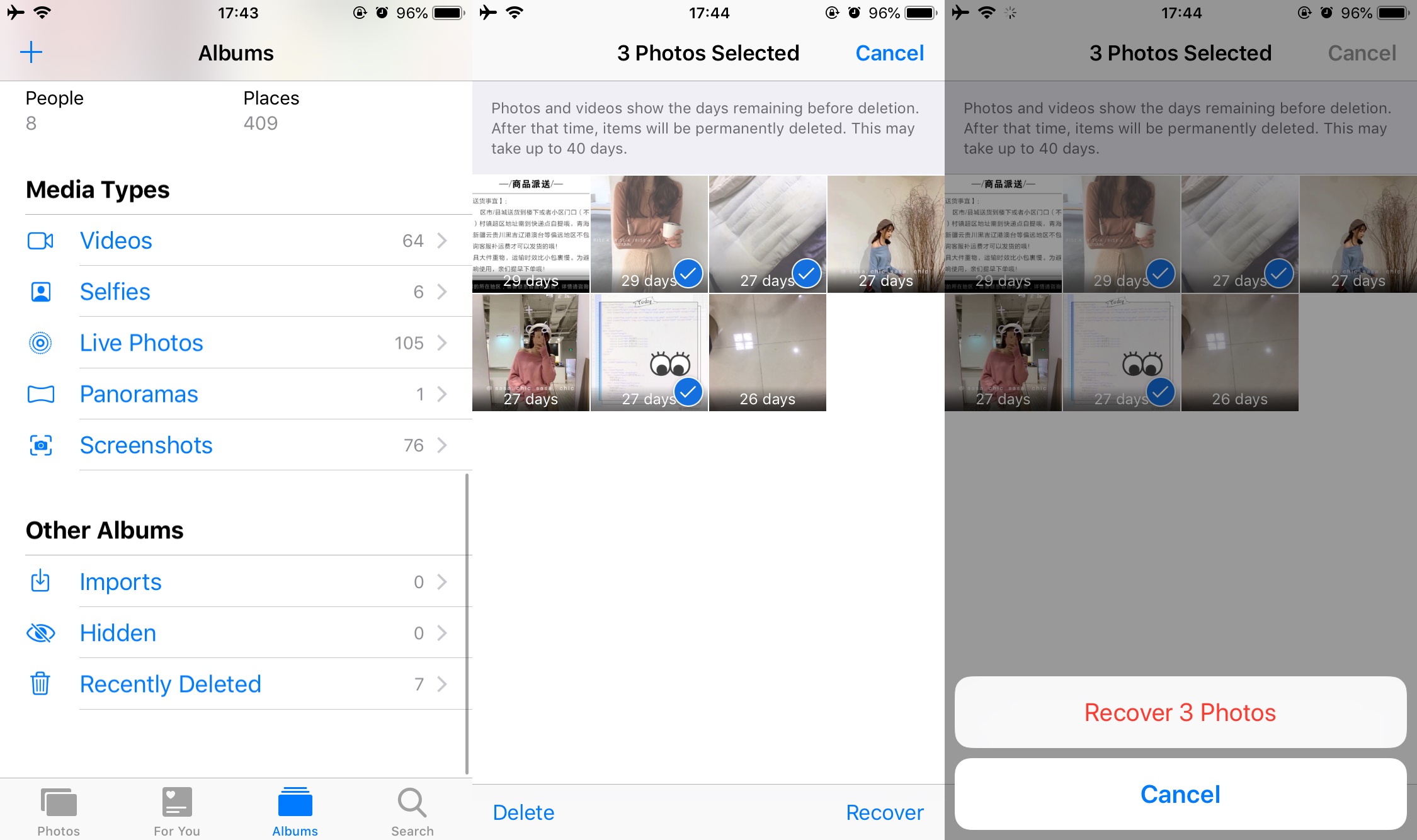
Если вы используете библиотеку фотографий iCloud, вы также можете восстановить удаленные фотографии из раздела «Недавно удаленные» на icloud.com, и, таким образом, вы также сможете вернуть фотографии на iPhone.
Если это больше, чем 30 дней, эти уже удаленные фотографии будут удалены автоматически. Но если вы уже синхронизировали iPhone с iTunes, то ваши фотографии уже должны быть скопированы на ваш компьютер, у вас все еще есть шанс восстановить фотографии iPhone из резервных копий iTunes.
Часть 2: Восстановление фотографий из резервных копий iTunes
Если вы создали резервную копию iPhone с помощью iTunes, вы можете восстановить весь iPhone из резервной копии, однако фотографии, которые появятся на вашем iPhone, - это фотографии, которые были на вашем iPhone в день резервного копирования, но метод восстановления iTunes будет стереть удалить текущие данные на вашем iPhone.
Шаг 1. Откройте iTunes на вашем компьютере.
Шаг 2. Подключите ваш iPhone к компьютеру через USB-кабель.
Шаг 3. Нажмите значок iPhone и нажмите «Сводка» и на вкладке «Настройки».
Шаг 4. Выберите «Восстановить резервную копию» и выберите самую последнюю историю резервного копирования.

Советы: Чтобы сохранить полную резервную копию фотографий, видео, контактов и SMS с iPhone на компьютер, мы рекомендуем использовать это инструмент резервного копирования iPhone.
Часть 3: Восстановление удаленных фотографий из резервной копии iCloud
Шаг 1. В iPhone перейдите в «Настройки» и нажмите «Основные»> «Сброс»> «Стереть все содержимое и настройки».
Шаг 2. После перезагрузки iPhone настройте его в соответствии с подсказками на экране.
Шаг 3. Когда вы перейдете на экран «Приложения и данные», выберите «Восстановить из резервной копии iCloud».
Шаг 4. Войдите в учетную запись iCloud с помощью Apple ID.
Шаг 5. Выберите наиболее подходящую резервную копию, которая содержит фотографии, которые вы хотите.
Подождите, пока процесс завершится. Ваши удаленные фотографии будут восстановлены на iPhone.
Если вы не можете найти удаленные фотографии из папки «Недавно удаленные» приложения «Фото» или не хотите удалять текущие данные, рекомендуем использовать сторонние iPhone Фото Восстановление восстановить удаленные данные с iPhone напрямую.
Часть 4: Восстановление удаленных фотографий на iPhone 11 (Pro) без резервного копирования
Чтобы восстановить удаленные и потерянные фотографии с устройств iOS 13 / 12 / 11 / 10 без или с резервными копиями, необходимо загрузить приложение для восстановления фотографий iPhone.
Эта восстановление данных iPhone Программа не только может помочь вам восстановить удаленные фотографии из резервной копии iTunes / iCloudтакже может восстановить удаленные фотографии с iPhone 11, iPhone 11 Pro (Max), iPhone XR, XS, XS Max, X, 8, 8 Plus, 7, 7 Plus, SE, 6S Plus, 6S, 6, 6 Plus, 5S, 5C, 5, 4S, 4 или 3GS и iPad, iPod Touch, а также восстановление удаленных текстовых сообщений, фотографий, календаря, истории звонков и других данных.
Загрузите бесплатную пробную версию ниже, чтобы восстановить удаленные фотографии на iPhone. Попробуй бесплатно!




Следуя приведенным ниже подробным инструкциям, вы получите изображения с iPhone 11 Pro, если вы хотите восстановить другие файлы на iPhone 11 (Pro), вы можете прочитать руководство: Как восстановить потерянные данные с iPhone 11 и iPhone 11 Pro.
Непосредственное сканирование и восстановление удаленных фотографий с iPhone 11 (Pro)
Примечание: перед использованием этого iPhone Data Recovery для сканирования и восстановления потерянных данных вашего iPhone. Больше не синхронизируйте свой iPhone с iTunes после того, как вы обнаружите, что ваши данные потеряны, иначе файл резервной копии будет обновлен, и вы не сможете вернуть потерянные файлы. И не используйте свой iPhone ни для чего, если вы хотите напрямую сканировать и восстанавливать удаленные данные с вашего iPhone.
Шаг 1. Запустите восстановление данных iPhone на компьютере
Запустите программное обеспечение на своем компьютере и нажмите «Восстановление данных iPhone».

Шаг 2. Подключите свой iPhone к компьютеру
Вот три режима восстановления: восстановление с устройства iOS, восстановление из файла резервной копии iTunes или восстановление из файла резервной копии iCloud. Выберите «Восстановить с устройства iOS», затем подключите iPhone 11 к компьютеру с помощью цифрового кабеля.

Нажмите «Доверие», чтобы подключить устройство, и при обнаружении вашего iPhone появится следующий интерфейс.

Шаг 3. Выберите Фотопленка и Библиотека фотографий
Чтобы сэкономить время на сканирование и восстановление удаленных фотографий с вашего iPhone, просто выберите пункты «Фотопленка», «Фотопоток», «Библиотека фотографий», «Фотографии приложения» и «Видео приложения».

Затем нажмите кнопку «Начать сканирование», чтобы начать сканирование всех удаленных и потерянных фотографий из памяти iPhone.

Шаг 4. Предварительный просмотр отсканированных фотографий и видео
После завершения сканирования все ваши данные на вашем iPhone или утерянные с iPhone будут найдены и перечислены в упорядоченных категориях.

Чтобы найти свои фотографии, проверьте «Фотопленку» и «Библиотеку фотографий», которые содержат захваченные изображения и видео. Теперь вы можете предварительно просмотреть удаленные фотографии перед восстановлением.

Примечание: вы можете найти удаленные данные и эти данные еще на вашем iPhone. Если вы хотите вернуть только удаленные, вы можете уточнить результаты сканирования, используя ползунок внизу, чтобы отображать только удаленные элементы.
Шаг 5. Восстановить удаленные фотографии с iPhone 11 (Pro)
Просто отметьте те, которые вы хотите, и нажмите кнопку «Восстановить» внизу, чтобы сохранить их все на свой компьютер одним щелчком мыши.
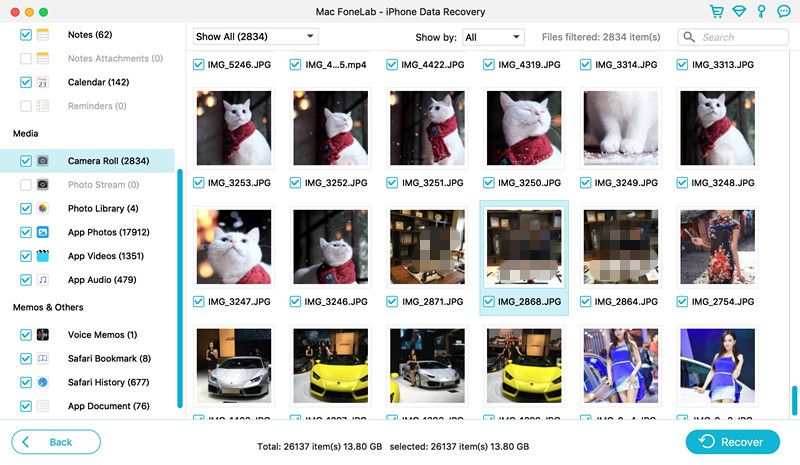
Советы. Вы также можете восстановить данные из резервной копии iTunes и восстановить данные из резервной копии iCloud с помощью этого мощного программного обеспечения для восстановления данных iPhone.




iPhone 11 / 11 Pro Восстановление фотографий
Комментарии
подскажите: тебе нужно авторизоваться прежде чем вы сможете комментировать.
Еще нет аккаунта. Пожалуйста, нажмите здесь, чтобы зарегистрироваться.

Загрузка...

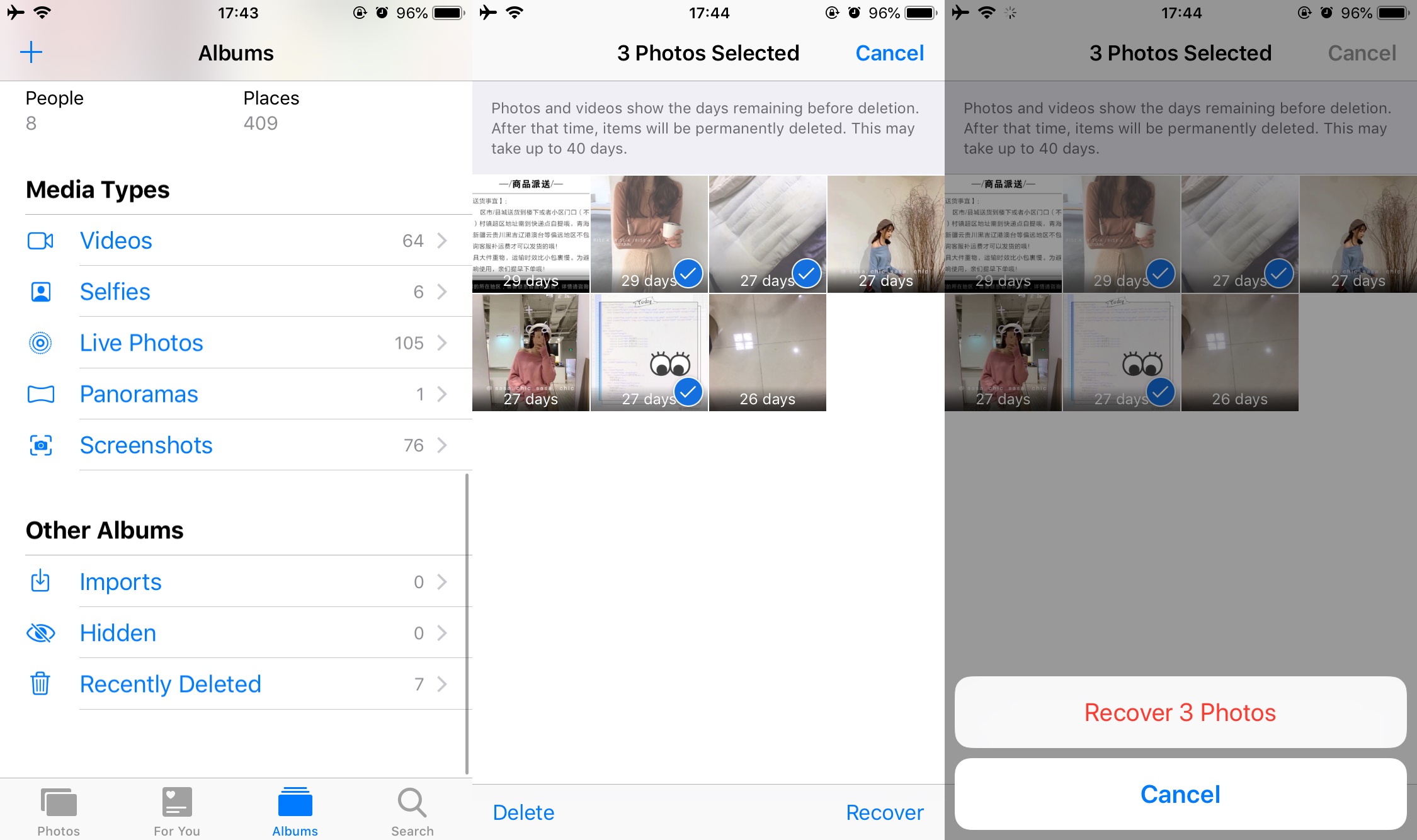










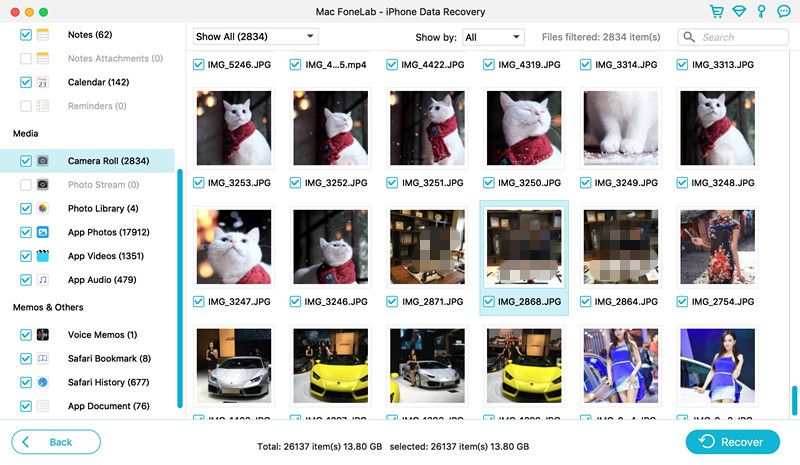








Комментариев пока нет. Скажите что-то...